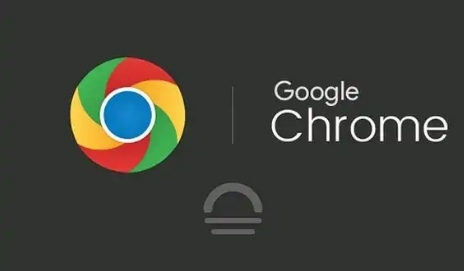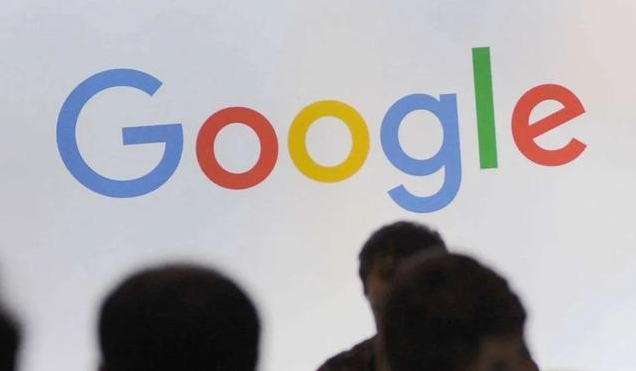教你一步步完成Chrome浏览器下载安装及账户登录同步

1. 下载安装
- 访问官网:打开电脑自带的浏览器或其他可用浏览器,在地址栏输入“https://www.google.com/chrome”,进入谷歌Chrome浏览器官方下载页面。若无法直接访问官网,可通过可靠的第三方软件下载平台获取安装包,但要注意选择来源可靠、无恶意软件的下载渠道。
- 下载文件:在官网或下载平台找到对应的操作系统版本(如Windows、Mac、Linux等)的Chrome浏览器安装文件,点击“下载”按钮,等待文件下载完成。
- 运行安装程序:下载完成后,找到下载的安装文件,双击运行。对于Windows系统,可能会弹出用户账户控制提示,点击“是”允许程序进行更改;Mac系统可能需要输入管理员密码以确认安装。
- 选择安装选项:在安装过程中,一般会有默认的安装路径和设置选项,通常可直接点击“安装”按钮使用默认设置进行快速安装。若想自定义安装路径或其他选项,可点击“自定义”按钮,根据个人需求进行选择,如更改安装目录、是否创建桌面快捷方式等,然后点击“安装”。
- 等待安装完成:安装过程通常较快,只需几分钟时间。安装完成后,可根据提示选择是否立即启动Chrome浏览器,一般会在桌面上自动创建快捷方式。
2. 账户登录
- 打开浏览器设置:启动Chrome浏览器后,点击右上角的三个点图标,在下拉菜单中选择“设置”选项,进入浏览器的设置页面。
- 进入登录界面:在设置页面左侧的菜单中,找到并点击“登录到Chrome”或“同步和Google服务”等相关选项,进入账户登录界面。
- 输入账号信息:在登录界面,输入您的Google账号邮箱地址和密码,然后点击“登录”按钮。如果您没有Google账号,可点击“创建账号”按照提示进行注册。
3. 同步设置
- 选择同步内容:登录成功后,浏览器会弹出同步设置界面,您可以根据自己的需求选择要同步的内容,如书签、历史记录、密码、扩展程序、自动填充信息等。勾选相应的选项后,点击“下一步”或“完成”按钮。
- 管理同步设备:在同步设置完成后,您可以随时进入“同步和Google服务”页面,查看已同步的设备列表。若发现有陌生设备或不再需要同步的设备,可点击相应设备后的“移除”按钮,将其从同步列表中删除,以保障账户安全。
- 调整同步设置:若后续需要更改同步内容或同步方式,可在“同步和Google服务”页面进行调整。例如,若不想某些特定类型的数据同步,可取消相应选项的勾选;若要启用加密同步,可点击“高级”选项,按照提示设置自定义加密密钥。